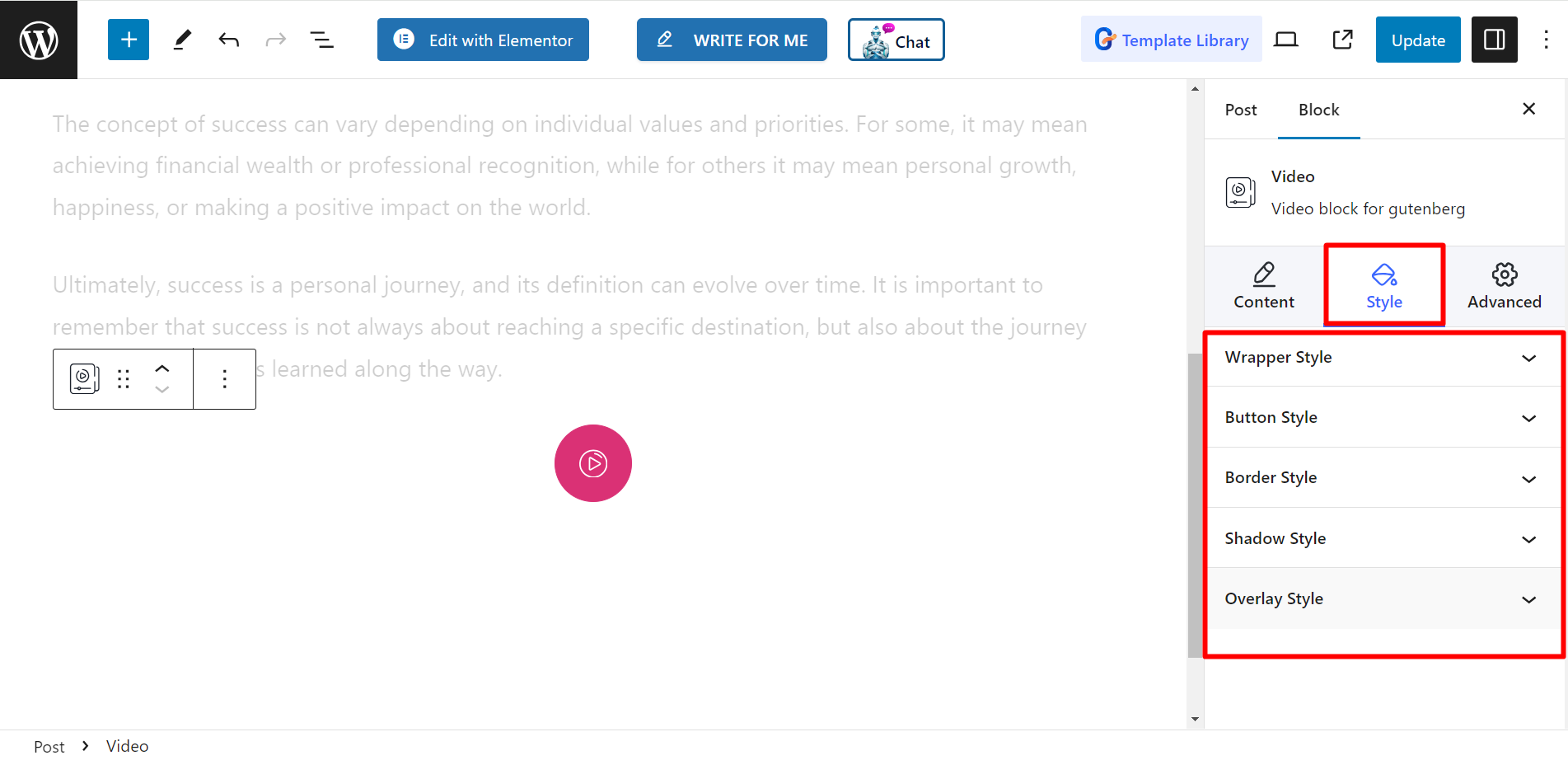Você pode explicar informações complexas por meio de demonstrações em vídeo facilmente. O GutenKit apresenta um bloco de Vídeo para tornar sua tarefa mais rápida. O bloco auxilia você a exibir vídeos de forma organizada e bonita.
vamos aprender como funciona o bloco de vídeo GutenKit.
Como você pode usar o bloco de vídeo? #
Acesso ao seu painel do WordPress –
- Encontrar Páginas/postagens > Adicionar nova página/postagem ou comece a editar uma página existente com o editor de blocos.
- Procure o "+”Ícone no lado direito ou na parte superior da tela do editor. Clique.
- Um menu de bloqueio aparecerá, procure por “Vídeo”.
- Ao vê-lo, clique nele ou arraste e solte na tela do editor de blocos.
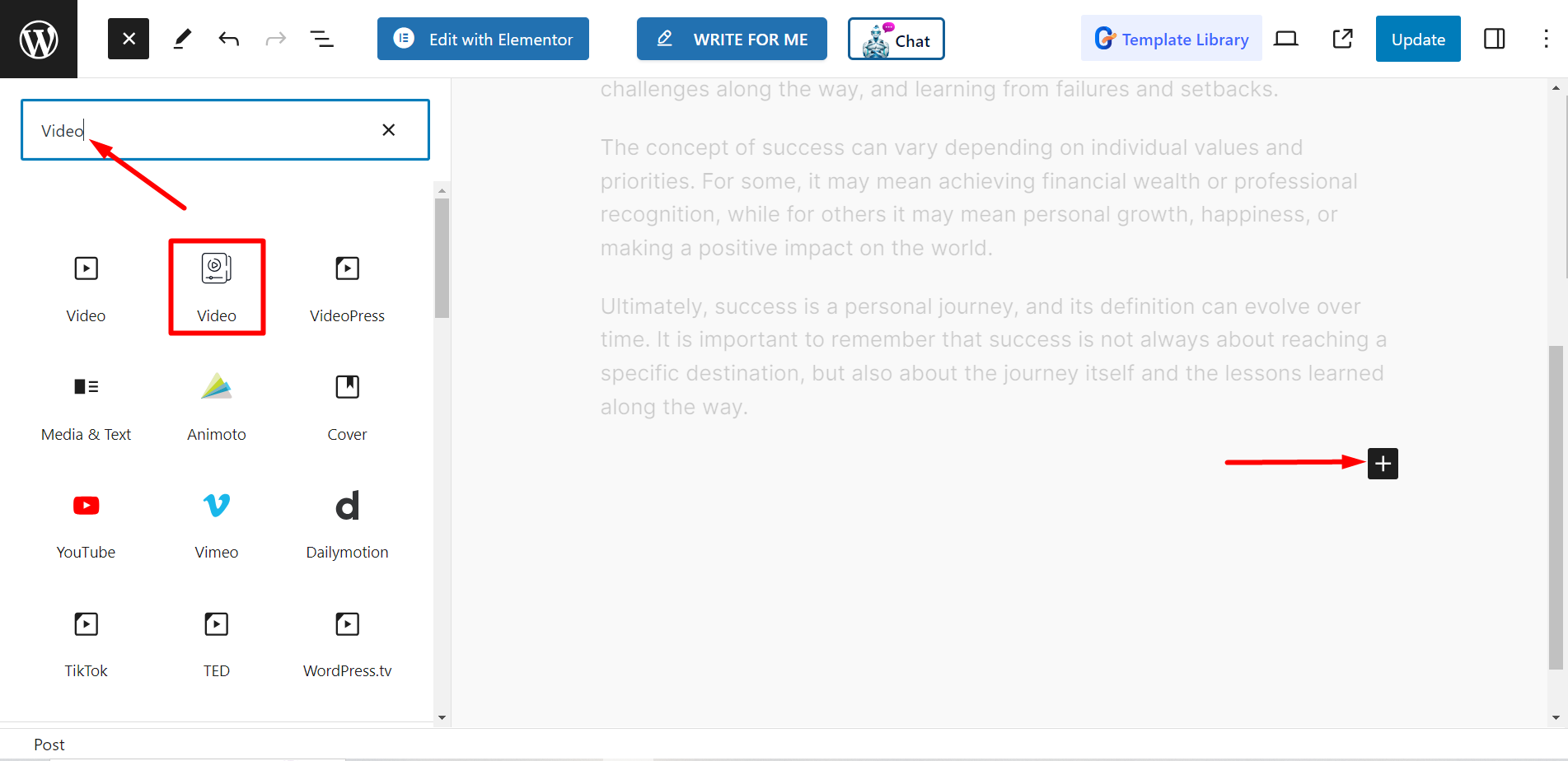
Editar parte do conteúdo #
Estilo de botão – Há três opções: você pode escolher Ícone, Texto ou manter ambos.
Ícone – Se você escolher Ícone como estilo de botão, verá opções para escolher.
Texto - Para o estilo de texto, você obterá um campo para definir Título do botão.
Ambos - Se você escolher Ambos, terá opções para selecionar o ícone, escrever o título do botão e definir a posição do ícone.
Brilho Ativo – Há duas opções: Ripple e Onda de rádio.
Tipo de vídeo – Você tem opções para selecionar YouTube, Vimeo e Auto-hospedado.
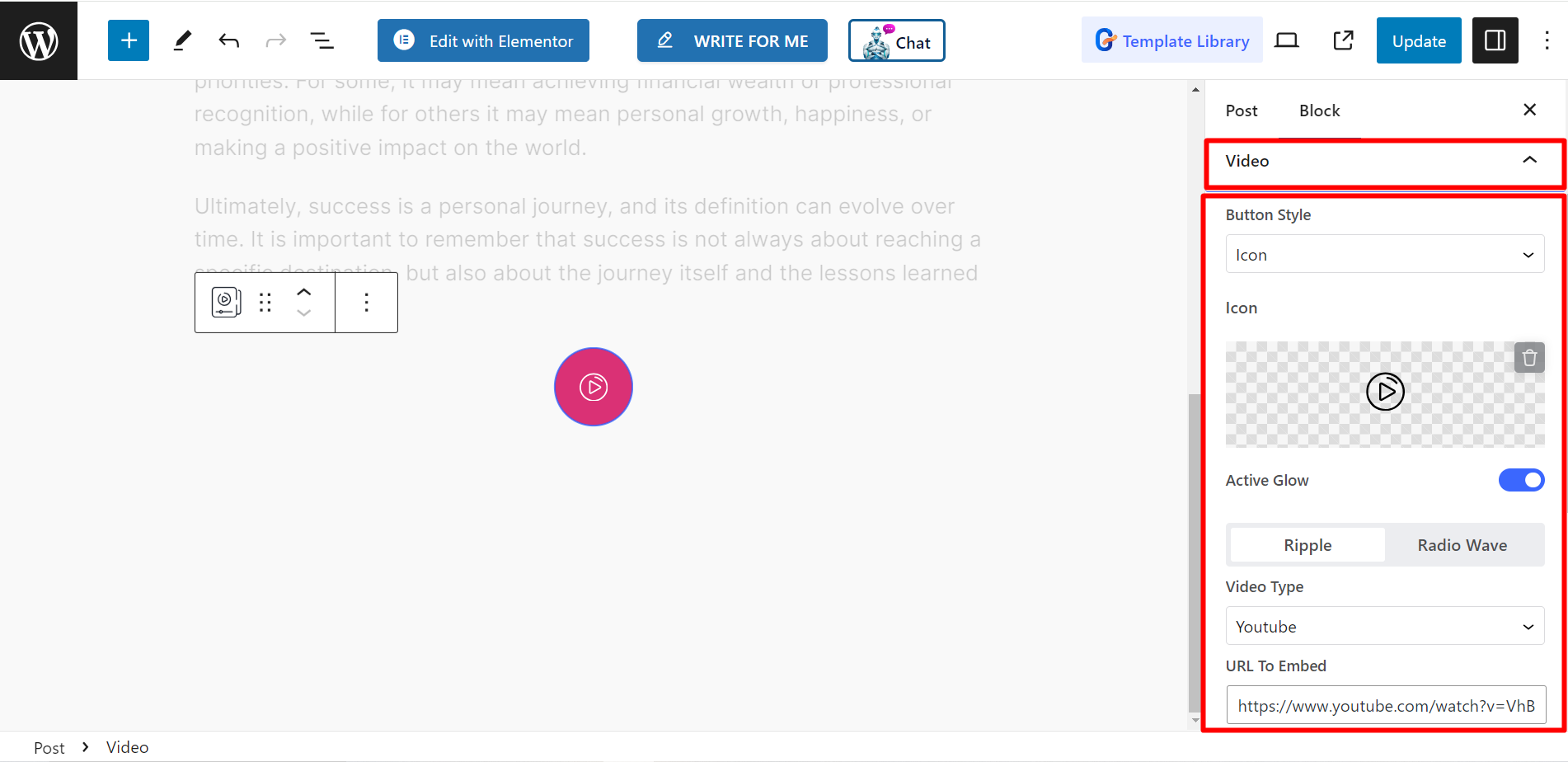
YouTube - Para enviar um vídeo do YouTube, você tem a opção de adicionar URL para incorporar, hora de início (seg), e Tempo de Fim (Seg).
Vimeo – Se você quiser fazer upload do Vimeo, há uma opção para adicionar URL para incorporar.
Auto-hospedado – Você também pode escolher vídeo auto-hospedado. Existem campos para inserir URL para incorporar, definir hora de início (seg), e Tempo de Fim (Seg).
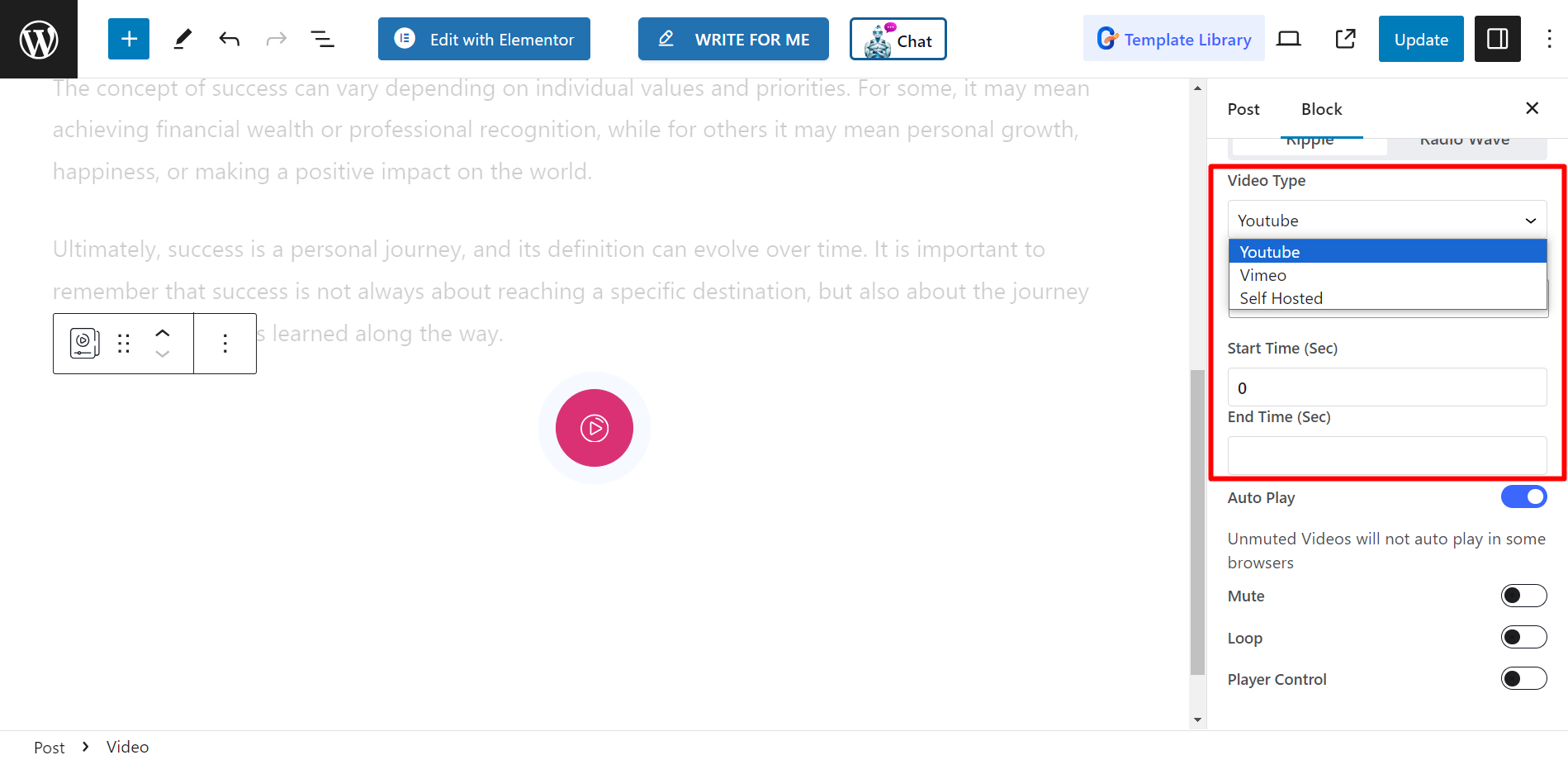
Reprodução automática – Você pode manter a opção de reprodução automática Desligada ou LIGADA. Se você escolher manter a opção LIGADA, então essas opções aparecerão para cada tipo de vídeo –
YouTube - Se você ativou a opção de reprodução automática, verá as opções Mudo, Loop e Controle do Player para vídeos do YouTube.
Vimeo – Da mesma forma, aqui as opções são: Mudo, Loop, Controle do Player, Título da Introdução, Retrato da Introdução e Byline da Introdução.
Auto-hospedado – Para vídeos auto-hospedados, você pode ajustar as mesmas opções, incluindo Mudo, Loop, Imagem, Opções de controle, Controles do player, Botão de download, Reproduzir no celular, Pré-carregamento.
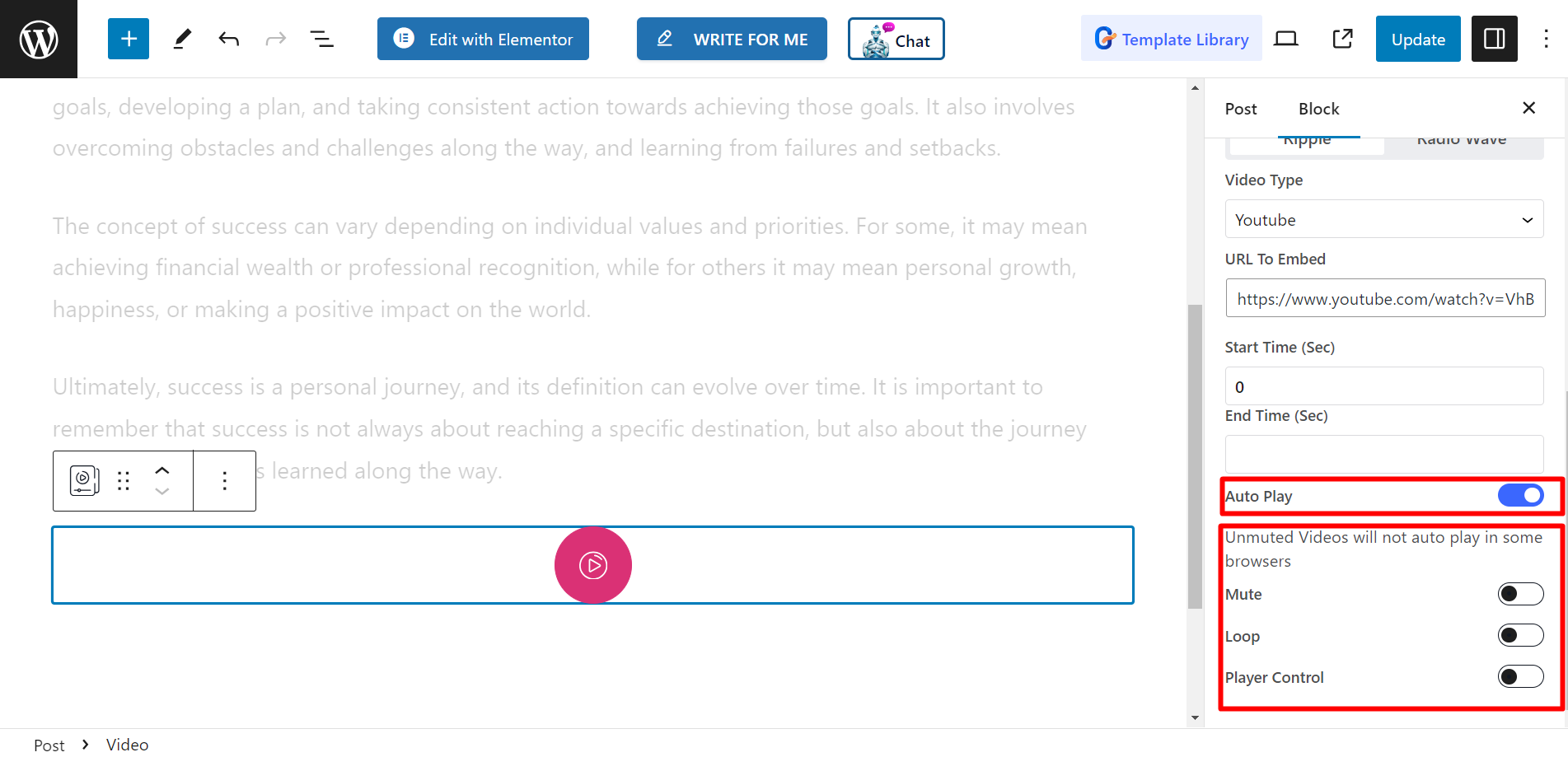
Estilo #
- Estilo de envoltório – Aqui você pode ajustar o alinhamento, preenchimento, borda, etc. usando a opção.
- Estilo de botão – Esta opção permite que você controle o preenchimento dos botões, o tamanho do ícone, a altura, a largura, a cor, etc.
- Estilo de borda – Ele mostra opções de personalização de borda, raio da borda e tamanho da onda do raio.
- Estilo de sombra – A partir daqui, você pode ajustar a sombra da caixa.
- Estilo de sobreposição – Por fim, você pode estilizar a cor da sobreposição e a posição do botão Fechar e aproveitar o novo visual do seu bloco de vídeo.